1、BIOS调节以CLICK BIOS 5界面为例,进入BIOS后按F7进入高级模式,点击右侧的HARDWARE MONITOR进入风扇调节。

2、不按F7,用简易模式也可以在风扇信息一览里面点击齿轮按钮进入调节界面。
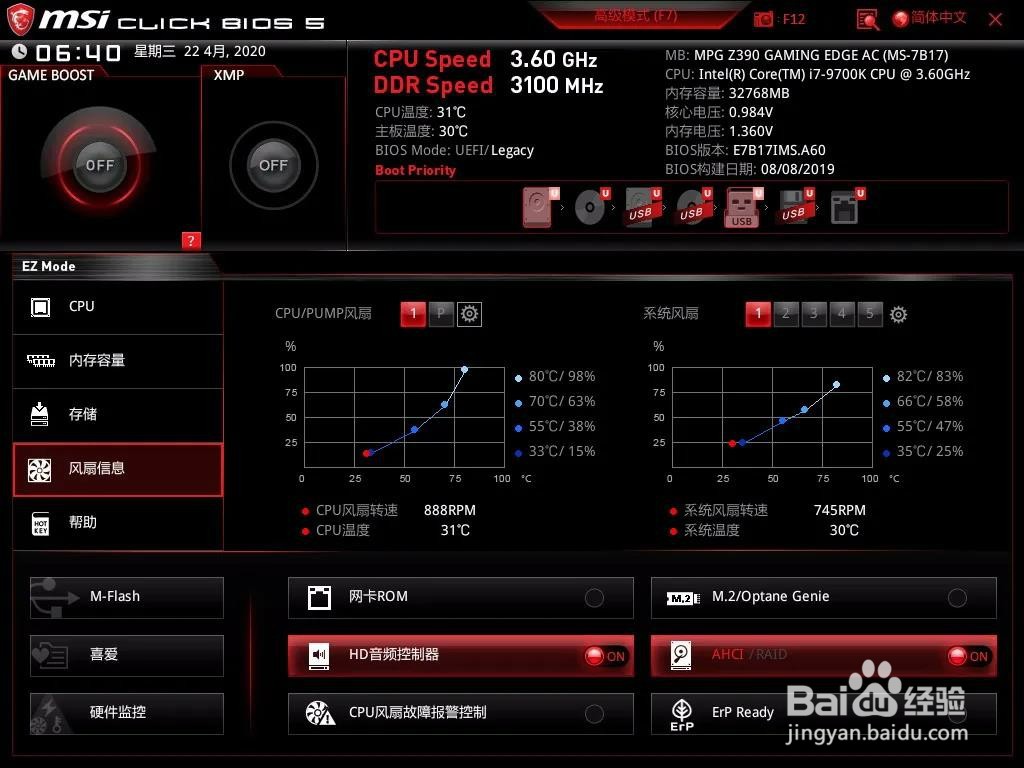
3、进去后是这样一个界面,可瓢遥费涓调节选项为CPU、多个系统风扇以及水泵,值得一提的是水泵也可以插风扇使用。微星主板上的4PIN口可以用PWM和DC两种方式来调节,并支持CPU和系统两种监测点来自动调速。调速方法也很简单,曲线里一端对应温度一端对应转速百分比。设置完成后退出并保存BIOS即可。
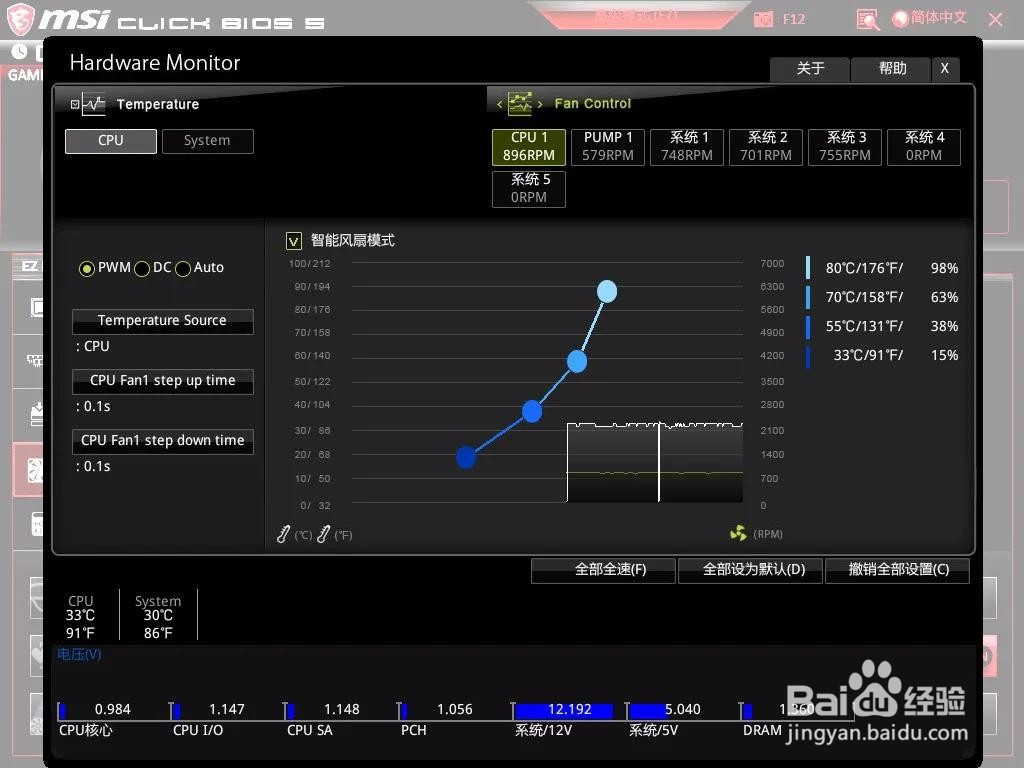
4、Dragon Center调节

5、在2.0版的Dragon Center同样可以调节转速,进入User Scenario的自定义选项。

6、在这个界面可以手动设置CPU频率、电压、内存频率等,风扇在底部。

7、点击CPU FAN后可以看到其界面和BIOS里是差不多的,都是按照温度界限来设定风扇转速,比如不到50℃设置40%转速比即可。不过要注意的是很多风扇转速的最低值有限,做不到停转或维持在700转左右。
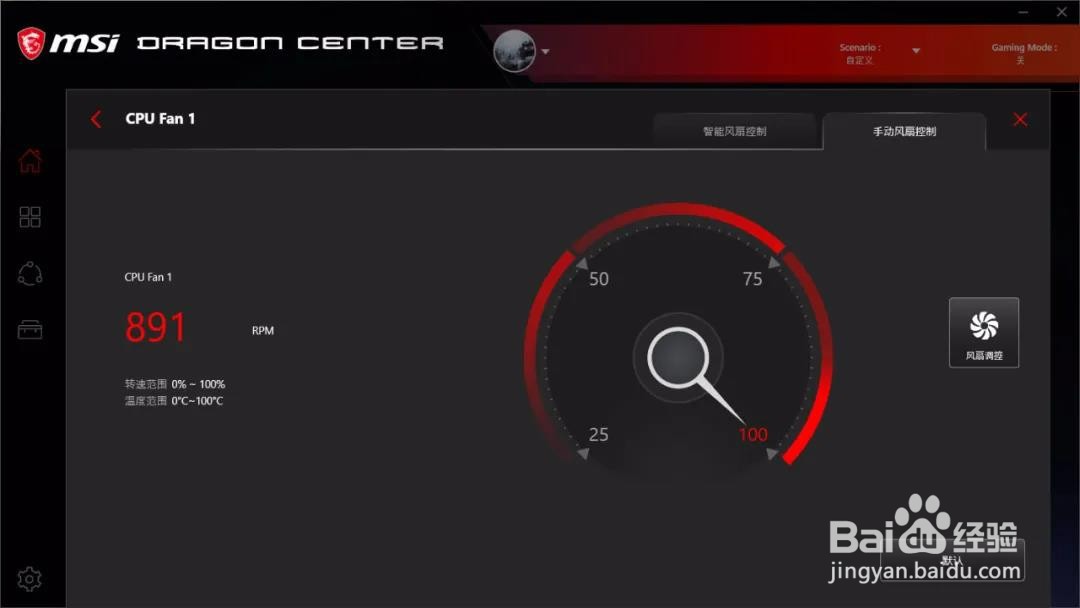
8、如果觉得按温度调速太麻烦,也可以选择手动调速,并按照25%、50%、75%和100%转速运行,而右侧的风扇调速开关是用来让主板检测该风扇的最大转速值的。

9、目前微星旗下的多款主板已经统一姗隗肆念采用Dragon Center 2.0版,包含B360M MORTAR和B450M MORTAR等热卖的型号也逐步升级该软件。好了今天的教程就到这了,感谢阅读。